Pe Twitter, aveți două modalități de a vă identifica: cu un mâner Twitter și un nume afișat. Dacă nu mai simțiți că numele dvs. de utilizator Twitter (sau mânerul) vi se potrivește, nu vă grăbiți în ștergerea contului dvs. Stare de nervozitate și să creați unul nou. Puteți schimba doar mânerul dvs. Twitter, precum și numele afișat pe Twitter în orice moment.
Chiar dacă vă gândiți să scăpați de contul dvs. Twitter, totuși ar putea fi o idee bună să vă schimbați numele de utilizator înainte de ao face. Schimbarea informațiilor de utilizator Twitter este posibilă prin setările contului. Iată cum să o faceți pe ambele aplicații Twitter pentru desktop și mobile.
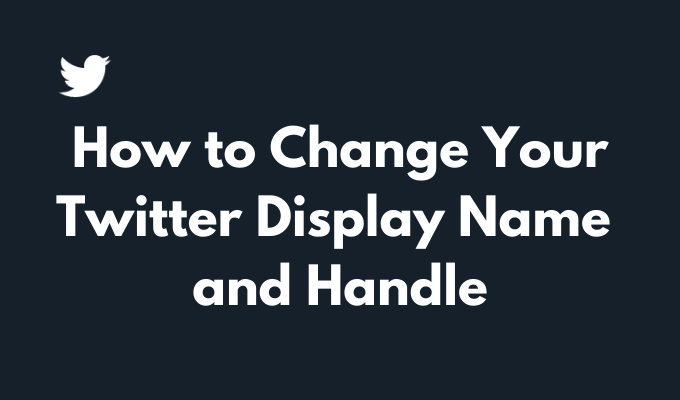
Unde să-ți găsești numele afișat și manipularea Twitter
Mânerul Twitter (cunoscut și sub numele de utilizator) este numele asociat contului tău Twitter. Este numele pe care alți oameni îl folosesc pentru Gaseste-ti Contul, pentru a vă eticheta în postări și pentru a vă trimite mesaje pe Twitter.
Pentru a găsi mâna dvs. Twitter, conectați-vă la contul dvs. Twitter și deschideți pagina de profil. Mânerul dvs. este numele care începe cu simbolul @, chiar sub fotografia dvs. de profil.
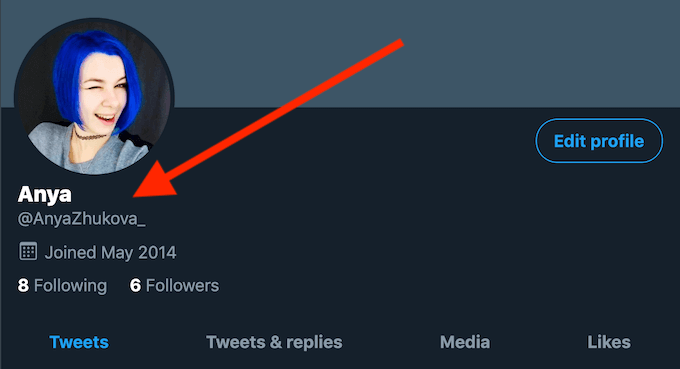
O altă parte din informațiile contului dvs. pe care ați putea dori să le modificați este numele dvs. afișat. Acesta este numele afișat chiar deasupra mânerului dvs. Twitter. Diferența dintre mânerul dvs. Twitter și numele afișat este că, deși numele dvs. afișat poate fi același cu alți utilizatori Twitter, mânerul dvs. este unic pentru contul dvs. Twitter. Spre deosebire de mânerul dvs., numele dvs. afișat pe Twitter poate avea până la 50 de caractere.
De ce să vă schimbați numele de afișare sau mânerul Twitter
Puteți schimba atât mânerul dvs. Twitter, cât și numele afișat de câte ori doriți, dar de ce faceți acest lucru în primul rând?
Primul și cel mai evident motiv este că este posibil să nu mai simțiți că numele dvs. de utilizator vi se potrivește. Dacă ați deținut același cont Twitter de ani de zile, vă recomandăm să vă schimbați numele de utilizator cu ceva mai relevant.
De asemenea, este recomandat să vă schimbați controlul Twitter înainte de a șterge contul dvs. Twitter. Mai ales dacă credeți că există șansa să vă răzgândiți cu privire la părăsirea platformei. Când creați un cont nou pe Twitter, este posibil să doriți să utilizați același e-mail și același handle Twitter.
Când vă ștergeți contul, Twitter vă anulează numele de utilizator și adresa de e-mail, deci nu veți putea să le refolosiți mai târziu. Schimbându-vă numele de utilizator actual pe Twitter înainte de a vă șterge contul, veți face acel nume de utilizator original disponibil pentru reutilizarea viitoare.
Schimbarea numelui afișat sau a dispozitivului dvs. nu va afecta contul dvs. Twitter, inclusiv adepții, mesajele sau răspunsurile. După ce vă actualizați numele afișat și numele de utilizator, noile informații despre utilizator vor apărea pe pagina de profil sub imaginea dvs. de profil.
Cum să vă schimbați numele afișat pe Twitter
Puteți modifica oricând numele afișat din setările contului. Instrucțiunile diferă puțin, în funcție de faptul dacă utilizați browserul web sau aplicația mobilă pentru a le face.
Schimbați numele afișat pe Twitter în browserul dvs. web
Pentru a vă schimba numele afișat pe Twitter utilizând browserul dvs. web, urmați pașii de mai jos.
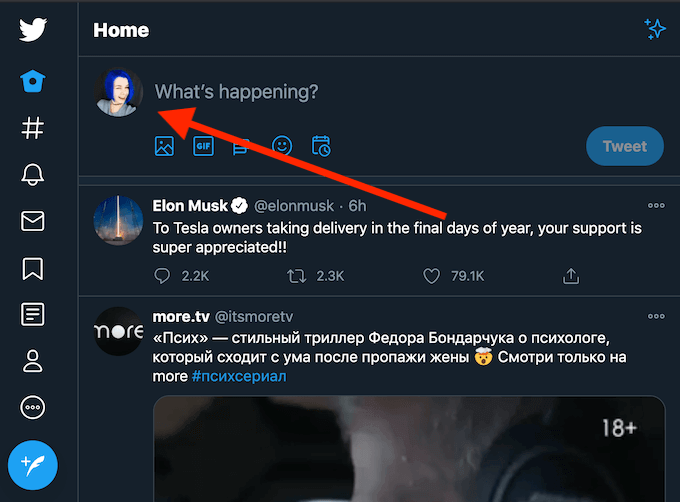
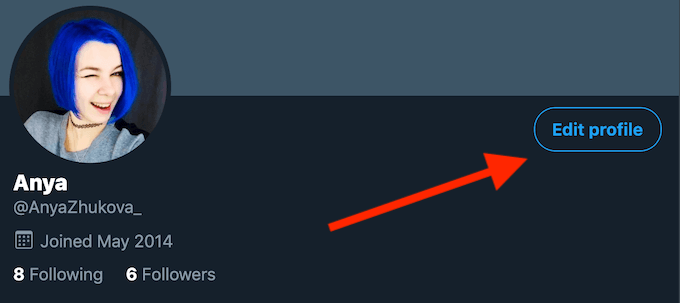
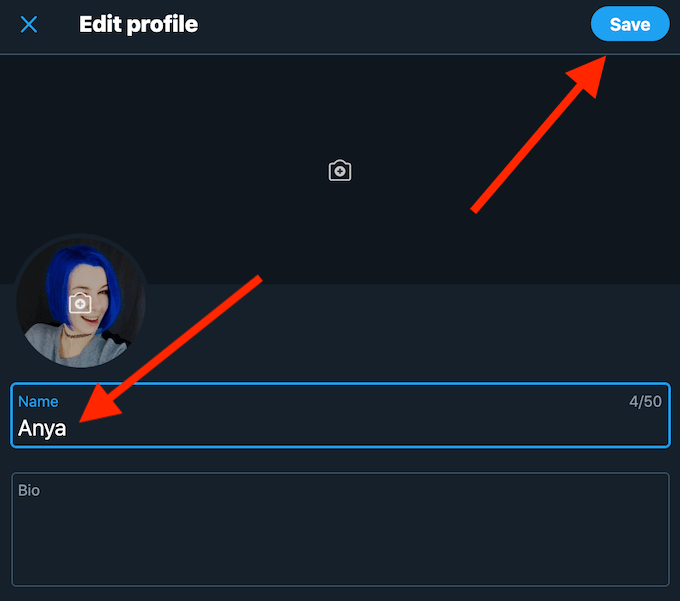
Schimbați numele dvs. afișat Twitter în aplicația mobilă
Pentru a vă schimba numele afișat pe Twitter utilizând aplicația mobilă, urmați pașii de mai jos.
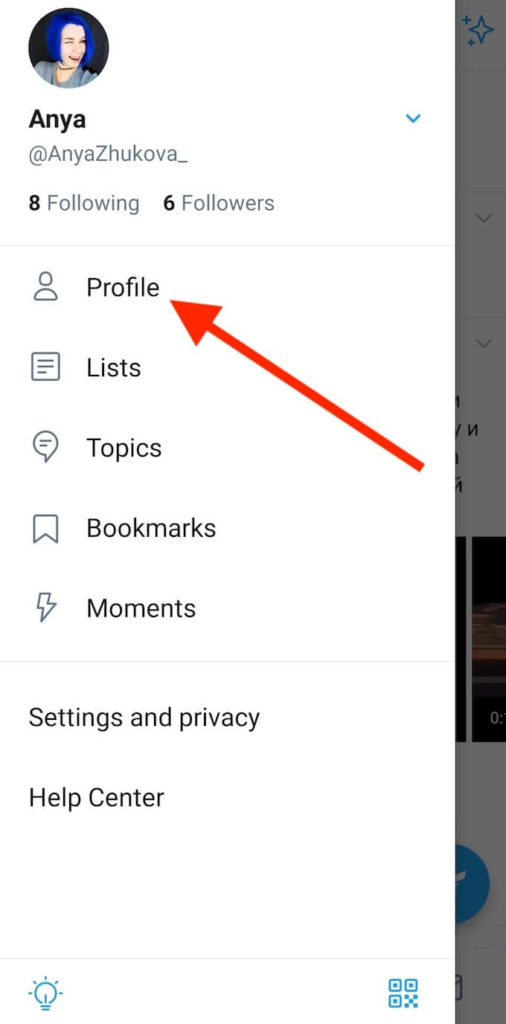
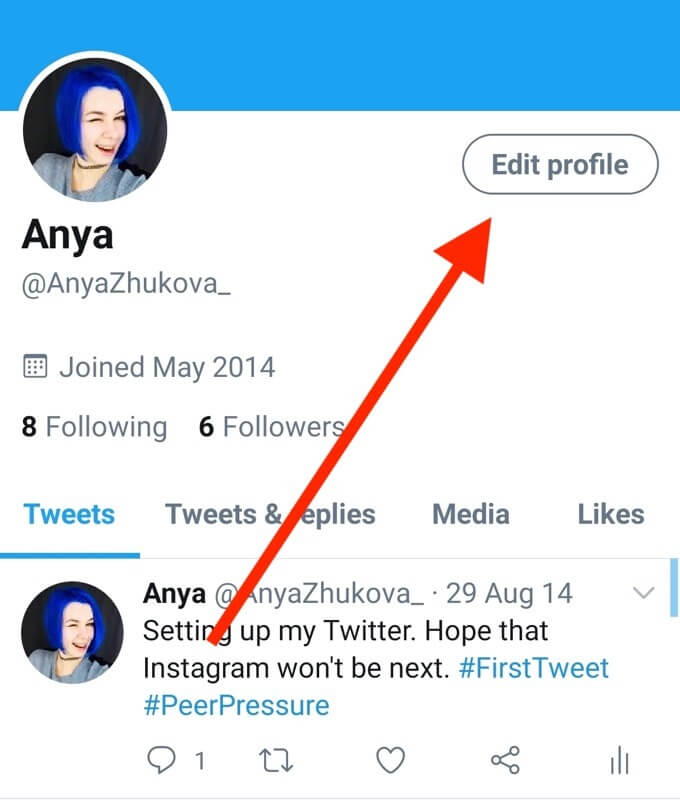
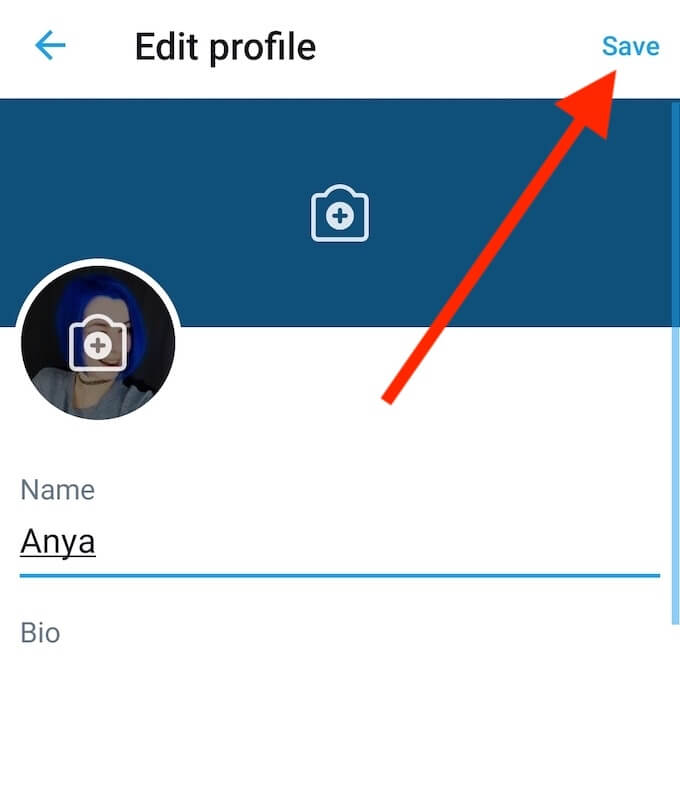
Schimbarea numelui dvs. afișat pe Twitter nu vă modifică numele de utilizator (sau gestionarea) Twitter. Dacă doriți să schimbați ambele, va trebui să o faceți separat.
Cum să vă schimbați mânerul Twitter
Procesul de schimbare a mânerului dvs. Twitter este la fel de ușor și rapid ca schimbându-vă numele afișat. Puteți schimba gestionarea Twitter utilizând atât browserul dvs. web, fie aplicația de pe telefonul dvs. smartphone.
Schimbați gestionarea Twitter utilizând browserul dvs. web
numele de utilizator pe Twitter în browserul dvs. web, urmați pașii de mai jos.
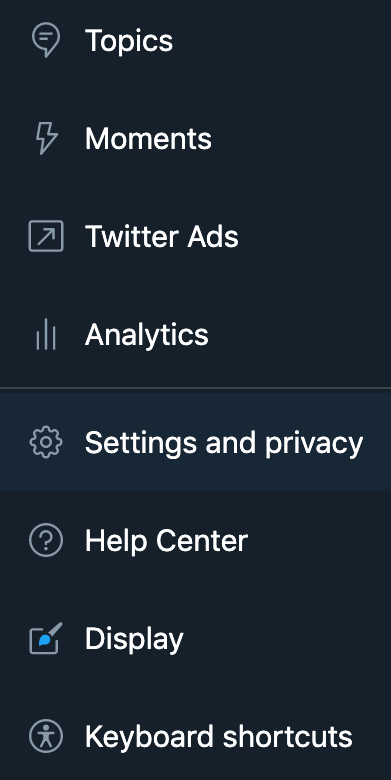
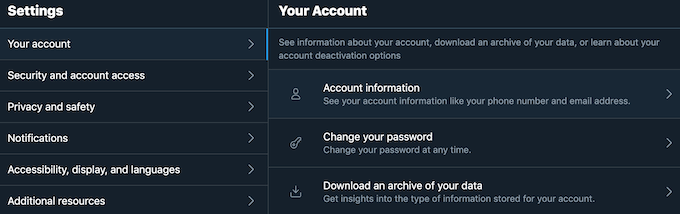
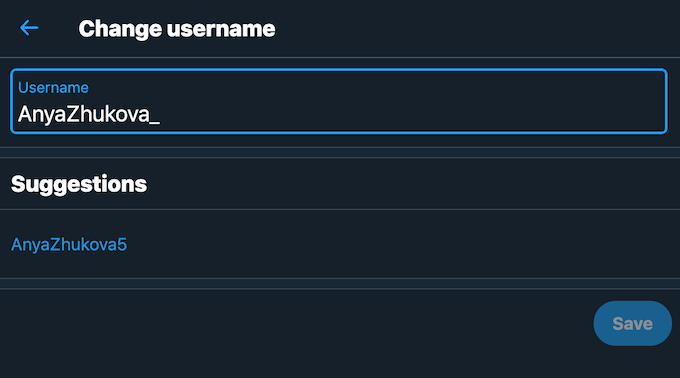
Schimbați-vă mânerul Twitter utilizând aplicația mobilă
Pentru a vă schimba numele de utilizator pe Twitter utilizând aplicația mobilă, urmați pașii de mai jos.
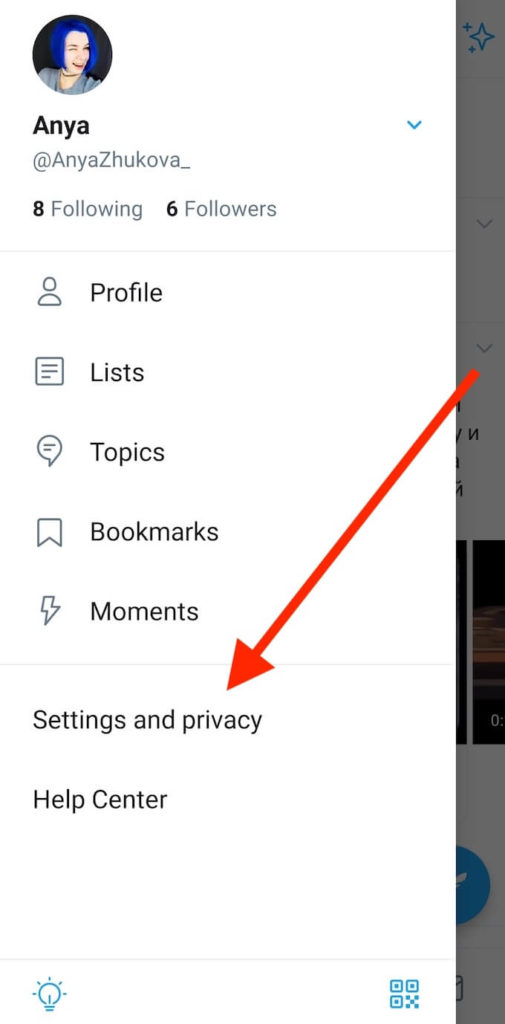
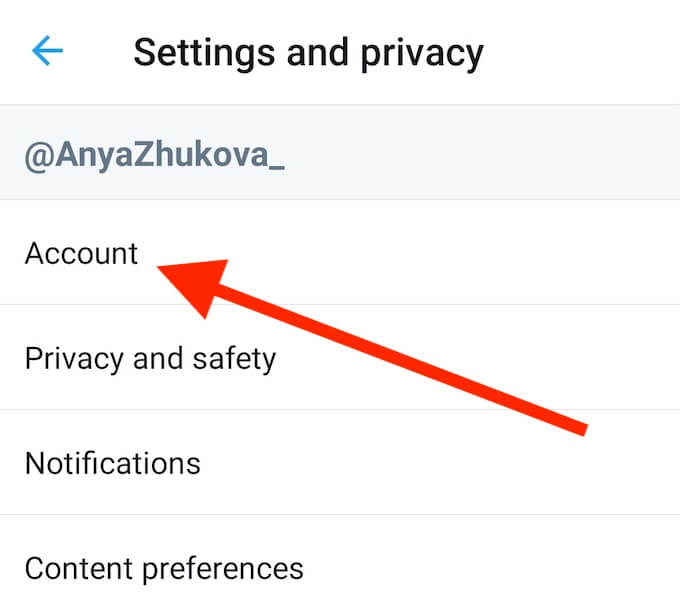
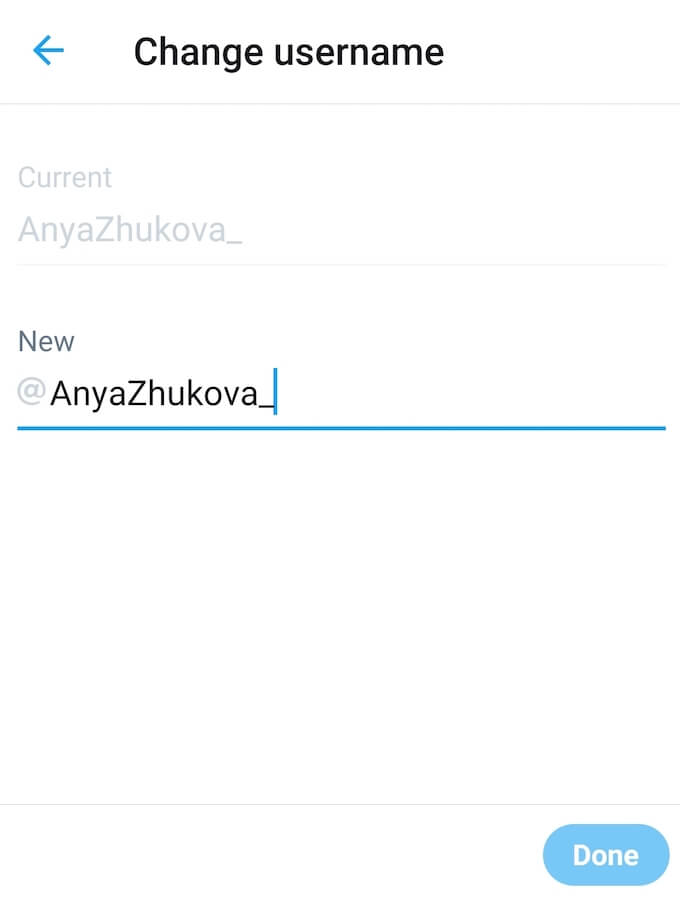
Deși mânerul dvs. Twitter trebuie să fie unic, nu trebuie să fie o versiune a numelui dvs. Poate fi orice îți place, de la o poreclă pe care ai avut-o la școală, până la un set aleatoriu de numere și caractere.
Un lucru important de reținut aici este că, dacă aveți un cont verificat pe Twitter, schimbarea mânerului vă va face să pierdeți insigna de verificare și va trebui să parcurgeți procesul de verificare totul din nou.
Schimbați aspectul dvs. Twitter pentru a se potrivi mai bine nevoilor dvs.
Schimbarea numelui și a mâinii dvs. Twitter vă poate ajuta devin mai anonimi online. Alternativ, vă poate ajuta să vă faceți marca personală mai ușor de recunoscut pe Twitter.
Dacă nu doriți să vă lăsați adepții în întuneric, asigurați-vă că îi avertizați când vă schimbați numele de utilizator, deoarece aceștia nu vor get any notification from Stare de nervozitate despre schimbarea numelui dvs.
A trebuit vreodată să vă schimbați mânerul Twitter sau numele afișat înainte? Care a fost motivul acestor schimbări? Împărtășiți-ne experiența dvs. Twitter în secțiunea de comentarii de mai jos.